Videoet ditt er opprettet, og nå ønsker du å gjøre det tilgjengelig for offentligheten? Før du begynner, er det noen essensielle ting du bør vite om de forskjellige videoformatene. I denne guiden vil jeg presentere de ulike videoformatene, forklare deres bruksområder og gå inn på de relevante innstillingene. Uansett om du lager en Youtube-tutorial, en film eller et personlig prosjekt—valget av riktig format kan være avgjørende for kvaliteten og ytelsen til videoen din.
Viktige innsikter
- Det finnes forskjellige beholderformater som MP4, AVI, MKV og MOV.
- Valget av riktig codec er avgjørende for kvaliteten på lyd og video.
- Filstørrelsen og den nødvendige maskinvaren for avspilling spiller en viktig rolle.
- Å forstå bithastighetene kan optimalisere kvaliteten og lagringskravene til videoen din.
- Kompresjonsmetoder kan redusere filstørrelsen betydelig.
Trinn-for-trinn-guide
1. Eksportere video
For å begynne med eksporten av videoen din, åpne utgangsmodulen i After Effects. Her har du muligheten til å tilpasse videoen din i forskjellige formater. For å velge de ønskede formatene, gå til eksportalternativene. Nå er du klar til å velge videoformatene dine.
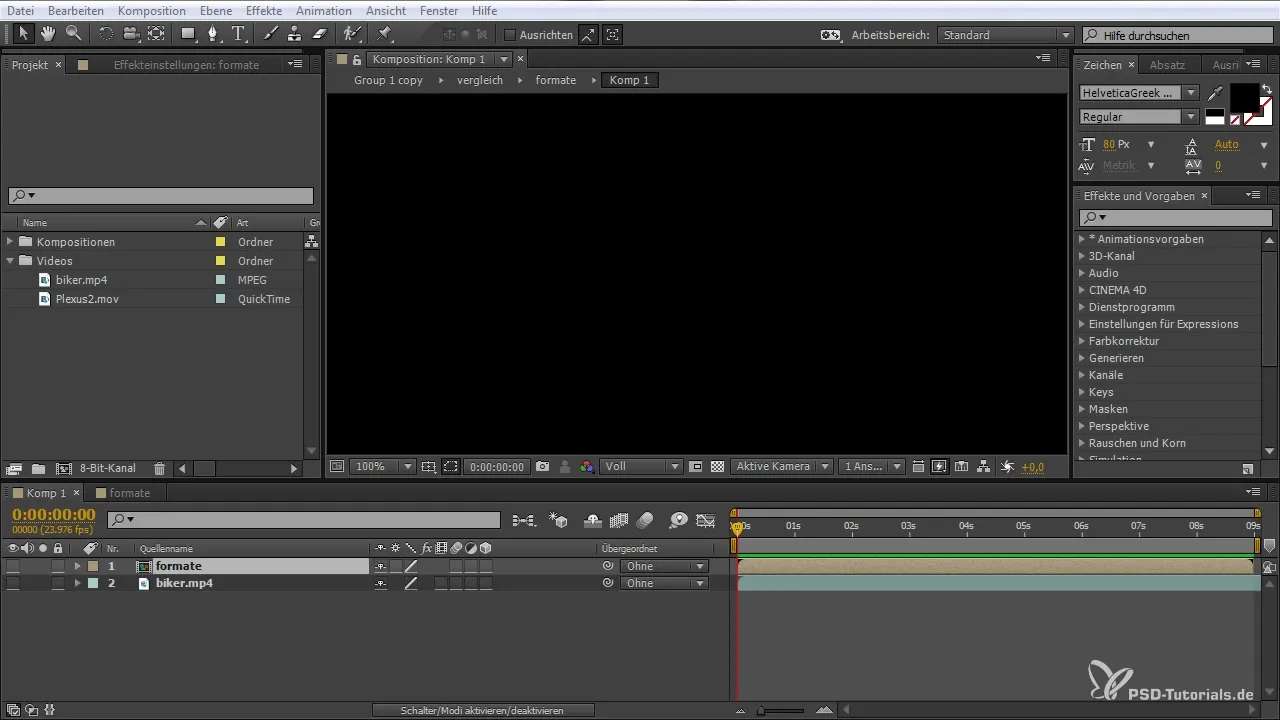
2. Velge beholder
Et viktig trinn er å velge riktig beholder. Beholdere som MP4, AVI, MKV eller MOV har ulike egenskaper og er egnet for forskjellige anvendelser. For eksempel brukes MP4 ofte på internett, mens AVI foretrekkes for kvalitetsvideoer.

3. Velge codec
Etter å ha valgt en beholder, er neste steg å velge codec. For MP4-formatet brukes ofte codec x264. Denne codec-en sikrer høy videokvalitet samtidig som filstørrelsen er lav. Husk å velge riktig codec for lydsporet, som for eksempel AAC.
4. Komprimere video og lyd
En annen viktig aspekt er kompresjonen av video og lyd. Ukonstruerte filer kan bli veldig store, mens komprimerte filer reduserer datahastigheten og gjør filen lettere å håndtere. Når du komprimerer, er det viktig å finne et godt kompromiss mellom kvalitet og filstørrelse.
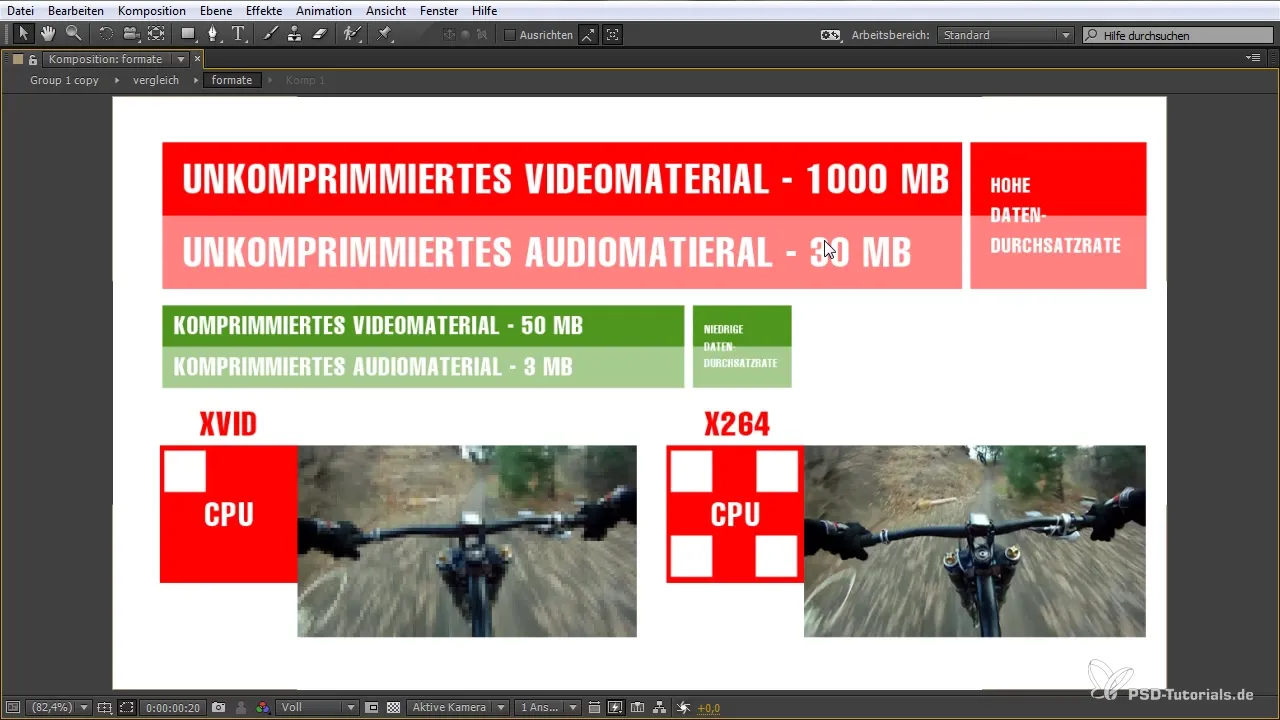
5. Justere bithastigheter
Bithastigheten er avgjørende for lyd- og videokvaliteten. Det anbefales en bithastighet på 160 til 192 kbps for webvideoer. Dette optimaliserer filstørrelsen uten å sterkt påvirke kvaliteten. Bruk denne parameteren for å oppnå en balanse mellom kvalitet og ytelse.
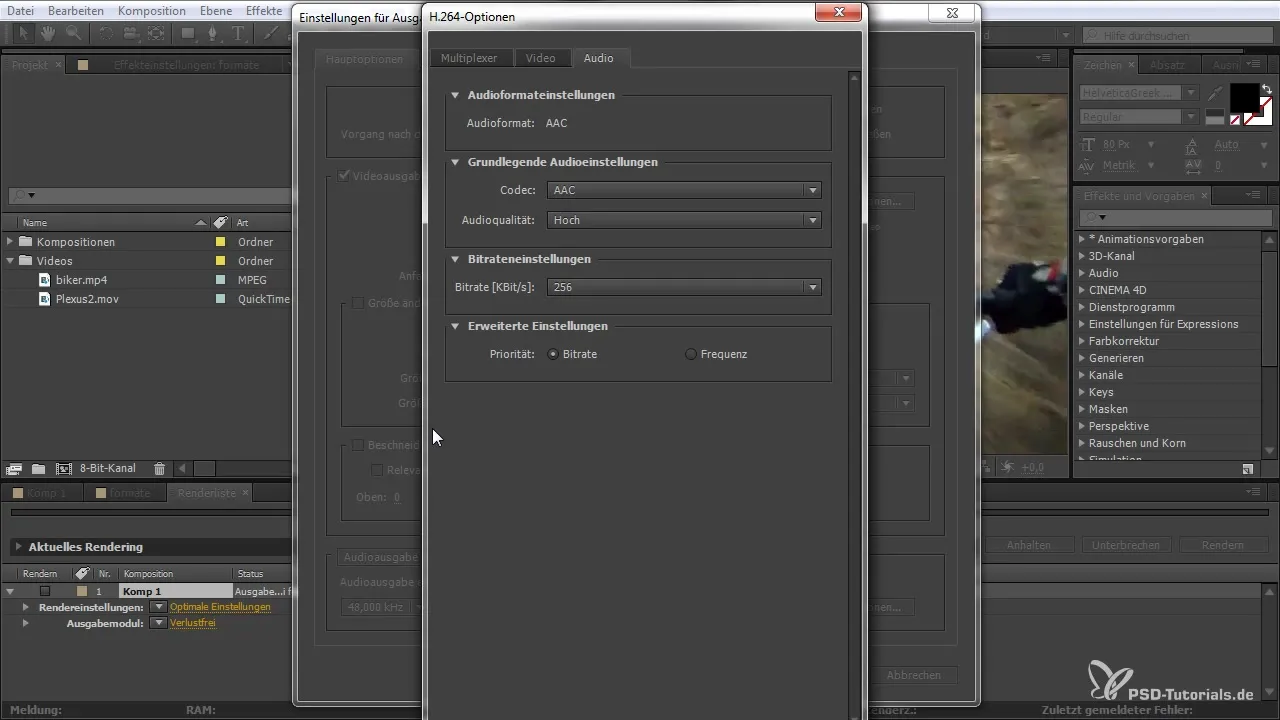
6. Velg videoeksportalternativer
Du kan også justere de forskjellige videoeksportalternativene. Her har du muligheten til å sette profiler og nivåer som kan påvirke kvaliteten på videoen din. Tenk på om du vil optimalisere bestemte områder av opptaket ditt, for eksempel ved raske bevegelser i videoen.
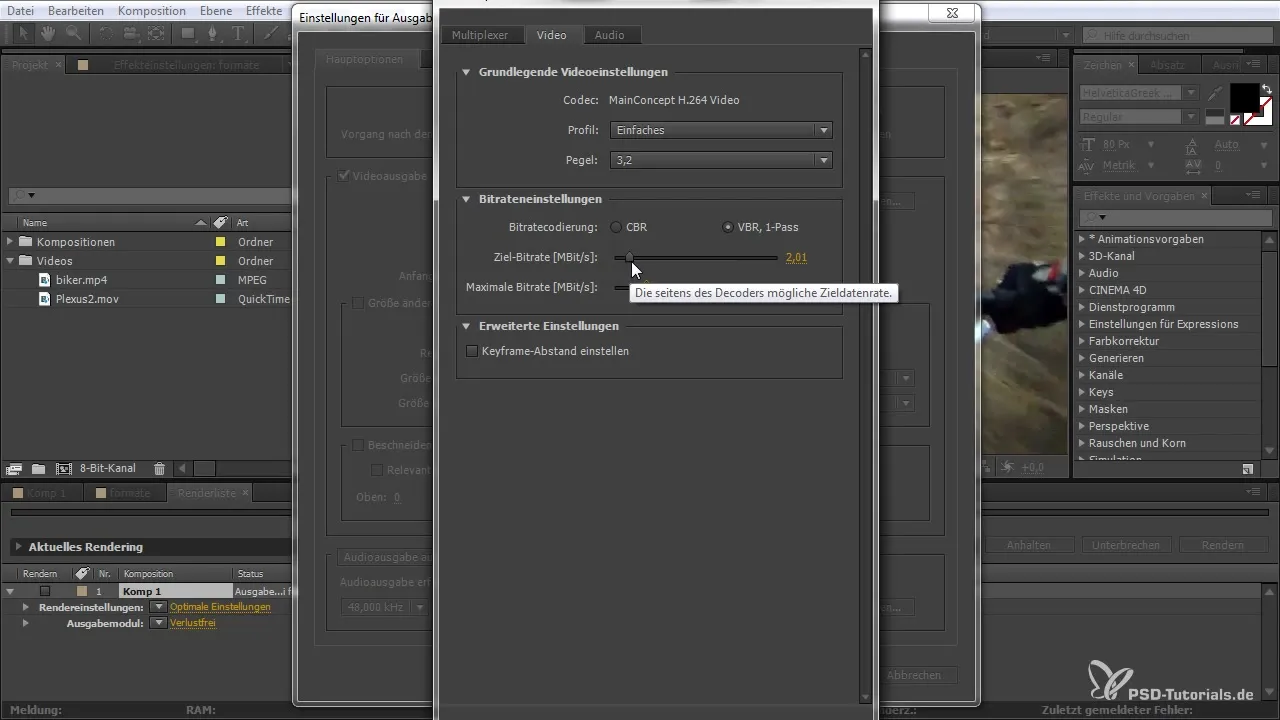
7. Lagre og rendre
Når du har gjort alle innstillingene, er det på tide å rendre videoen din. Bestem lagringsstedet og sørg for at videoen din konverteres til ønsket format. Klikk på "OK" og fullfør prosessen.
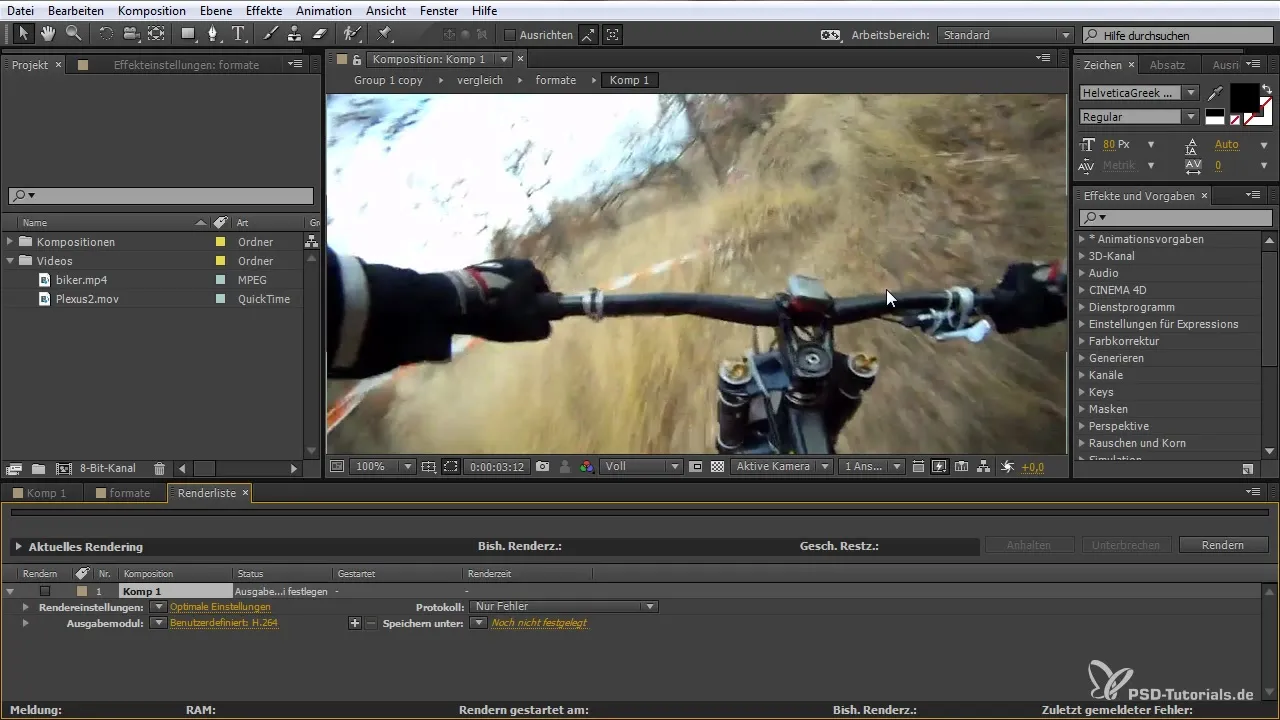
Oppsummering – Videoformater for nybegynnere: Forstå grunnleggende og bruke dem riktig
I denne guiden har du lært hvordan du velger de riktige videoformatene og hvilke innstillinger som er viktige for å oppnå best mulig kvalitet. Du kan nå spesifikt velge de passende beholder- og codec-alternativene som passer for deg for å forberede videoen din optimalt og klargjøre den for publisering.
Vanlige spørsmål
Hva er de viktigste videoformatene?De vanligste videoformatene er MP4, AVI, MKV og MOV. Hvert format har sine egne fordeler og ulemper.
Hvilket format er best for nettet?MP4 er vanligvis det beste formatet for webapplikasjoner, da det kombinerer god kvalitet med relativt lav filstørrelse.
Hvordan velger jeg riktig bithastighet?For webvideoer ligger den anbefalte bithastigheten mellom 160 og 192 kbps. Høyere bithastigheter gir bedre kvalitet, men også større filer.
Hva er en codec?En codec er en programvare eller algoritme som brukes til å kode eller dekode lyd- og videofiler.
Hvordan kan jeg komprimere filen min?Ved å velge de riktige innstillingene i eksportdialogen i After Effects kan du redusere filstørrelsen og optimalisere kvaliteten.


